Internetforbindelse er integreret i de fleste menneskelige aktiviteter i vores nuværende verden. Pandemien tvang mange job og skoler til at operere online og skubbe vores internetafhængighed videre. Ulempen har adgang til et stabilt og pålideligt netværk, der kan opretholde dig gennem en online klasse, møde eller streaming kan være dyrt . Dette skyldes, at cellulære datapakker er dyre, og mange mennesker har ikke råd til månedlige Wi-Fi-abonnementer .
Som løsning er folk afhængige af offentlige netværk, der normalt er gratis under forudsætning af, at de er på lokaler, der tilbyder Wi-Fi- tjenester. Organisationer og virksomheder bruger også offentlige netværk til at tiltrække klienter og sikre, at eksisterende klienter er tilfredse, takket være værditilvækst-tjenesten.
Selvom offentlige netværk er almindelige og lette at oprette forbindelse , kan de udgøre udfordringer, når de prøver at få adgang til internettet via en bærbar computer . De fleste mennesker er vant til at bruge offentlige netværk på deres telefoner; Således er de ikke bekendt med, hvordan man opretter forbindelse til offentlige netværk på deres bærbare computere.
Heldigvis illustrerer denne artikel, hvordan du kan oprette forbindelse til et offentligt netværk på Windows og Mac -bærbare computere. Fortsæt med at læse, da vi også kort vil angive foranstaltninger, du kan tage for at tvinge login -siden til at dukke op , hvis den nægter, som det normalt gør i nogle tilfælde.
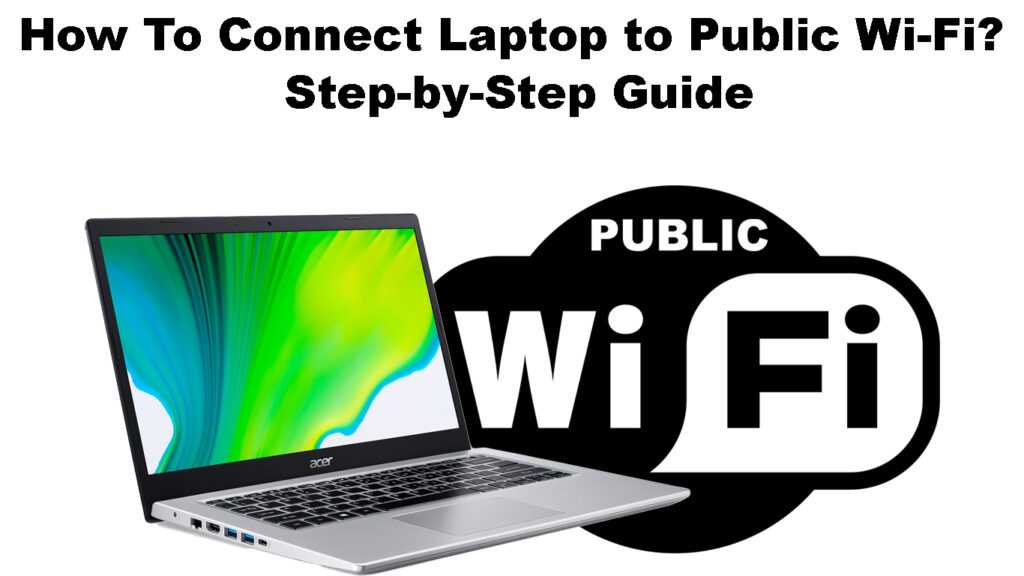
Sådan oprettes forbindelse til offentlig Wi-Fi på Windows 10
De fleste bærbare computere bruger Windows 10 OS, da Windows 11 OS endnu ikke er tilgængelig for alle enheder. Du kan oprette forbindelse til enhver offentlig Wi-Fi ved at følge nedenstående trin:
- Sørg for, at den bærbare computer er tændt og ikke tilsluttet noget netværk, og klik derefter på netværksikonet på proceslinjen. Hvis du ikke kan se ikonet, skal du klikke på pilen op i proceslinjen for at få adgang til den.
- En liste over de tilgængelige Wi-Fi-netværk vises; Søg efter SSID for det offentlige netværk, du vil oprette forbindelse til.
- Klik på den offentlige Wi-Fi SSID, tilslut derefter og indtast adgangskoden, hvis du bliver bedt om det.

- Enheden spørger, om du ønsker, at computeren skal kunne opdages af en anden pc på netværket; Klik på Nej, da det er et offentligt netværk , og du er færdig.
Bemærk, at ved at klikke på Connect vil omdirigere dig til en login- side, hvis den offentlige Wi-Fi er indstillet til at kræve, at brugerne skal logge ind. Siden har også et afkrydsningsfelt, du skal krydse, der viser, at du har accepteret betingelserne og betingelserne for at oprette forbindelse til den offentlige Wi-Fi .
Denne funktion sikrer netværkssikkerhed , og at kun troværdige klienter bruger Wi-Fi .
Hvis det er tilfældet med dit netværk, omdirigerer det dig automatisk til en login-side, når du klikker på Connect i trin 3 ovenfor.
Anbefalet læsning:
- Sådan forbinder du en POS-maskine til Wi-Fi (kan du tilslutte en POS-maskine til Wi-Fi?)
- Hvordan tilslutter jeg Astro Njoi til Wi-Fi? (Følg disse trin)
- Sådan forbindes Govee Lights til Wi-Fi (detaljerede instruktioner)
Når du omdirigeres, skal du blot indtaste de nødvendige legitimationsoplysninger og klikke på Connect eller noget lignende, afhængigt af hvordan tilmeldingssiden indrammer det.
Du kan også oprette forbindelse til en offentlig Wi-Fi ved at klikke på Windows-ikonet og derefter navigere indstillinger> Netværksinternet> Wi-Fi> Klik på skyderen for at tænde Wi-Fi. Klik derefter på tilgængelige netværk og vælg den offentlige SSID, du ønsker at oprette forbindelse til.
Tilslutning af en Windows 10-bærbar computer til en Hotels Public Wi-Fi
Sådan oprettes forbindelse til offentlig Wi-Fi på Windows 11
Processen adskiller sig lidt fra Windows 10. For Windows 11:
- Mens den bærbare computer er tændt, skal du åbne hurtige indstillinger ved at klikke på netværk, lyd eller batterikoner beliggende ved opgavebjælkerne langt højre hjørne.
- Aktivér Wi-Fi ved at klikke på venstre side af Wi-Fi-ikonet. Sørg for, at det er fremhævet i systemets aktuelle temafarve og ikke grå som en hurtig måde at bekræfte, at Wi-Fi er på.
![]()
- Klik på> symbolet ved siden af Wi-Fi-ikonet for at få adgang til listen over tilgængelige trådløse netværk omkring dig.
- Find dit foretrukne offentlige netværk, og klik på det, og klik derefter på Næste
- På dette tidspunkt beder den bærbare computer dig om at indtaste en adgangskode eller omdirigere dig til en login-side.
- Hvis du bliver bedt om at indtaste en adgangskode, skal du gøre det og derefter klikke på Næste eller oprette forbindelse. Hvis den bærbare computer omdirigerer til en side-login-side, skal du indtaste de nødvendige oplysninger og klikke på Connect.
Alternativt kan du oprette forbindelse til offentlig Wi-Fi ved at navigere om indstillinger> Netværksinternet> Skift skyderen på Wi-Fi til On. Klik derefter på Wi-Fi> Vis tilgængelige netværk, vælg den offentlige Wi-Fi, du vil oprette forbindelse til, og klik på Næste.
Sådan oprettes forbindelse til offentlig Wi-Fi på en Mac-bærbar computer
Trinene nedenfor hjælper dig med at oprette forbindelse til et offentligt Wi-Fi-netværk på en Mac-enhed.
- Sørg for, at enheden er tændt, og klik derefter på Wi-Fi-ikonet på menulinjen
- Klik på andre netværk for at se APS -udsendelsen omkring dig, og klik på SSID for det offentlige netværk, du vil oprette forbindelse til.
- Indtast adgangskoden, hvis du bliver bedt om, klik på sammenføjning, eller du bliver muligvis omdirigeret til en login-side på din enhedsbrowser.
- Hvis en webside dukker op, skal du indtaste legitimationsoplysninger for at få adgang til den offentlige Wi-Fi.
Hvis du ikke kan se Wi-Fi-ikonet på menulinjen, kan du medtage det ved at klikke på Apple-ikonet og vælge System Præferencer> Dock-menulinje. Naviger derefter Wi-Fi> Vis Wi-Fi-status i menulinjen.
Videoen nedenfor illustrerer proceduren for at oprette forbindelse til et Wi-Fi-netværk på en Mac, der ligner forbindelse til et offentligt Wi-Fi-netværk.
Tilslutning af Mac til Wi-Fi
Hvad er den offentlige Wi-Fi-adgangskode?
Forbindelse til en offentlig Wi-Fi er så let som illustreret ovenfor, men nogle brugere har vanskeligheder med at få adgang til den korrekte adgangskode til krypterede offentlige netværk .
Adgangskoden er normalt på den lønstub/kvittering, du får, når du foretager et køb. Adgangskoden kan også offentliggøres på et opslagstavle eller væggen, eller nogle gange er den ledsager eller manager den eneste person, der kender adgangskoden.
Offentlige Wi-Fi-netværk, der omdirigerer til en login-side, kræver muligvis en adgangskode, der kan udskrives på din kvittering. Når du indtaster koden og accepterer betingelserne og betingelserne for at oprette forbindelse til netværket, kan du få adgang til internettet.
Din bærbare computer spørger, om du ønsker at oprette forbindelse til Wi-Fi-netværket automatisk; Sørg for, at denne indstilling ikke er valgt, fordi den udsætter dig for angribere, især når du er tilsluttet, men ikke bruger internettet.
Nogle gange kan login-siden muligvis ikke indlæses, og nogle trin, du kan tage for at tvinge den til at indlæse. De er anført nedenfor.
Hvordan man tvinger login-siden til en offentlig Wi-Fi til at indlæse
Her er hvad du kan gøre for at tvinge tilmeldingssiden :
- Aktivér din webbrowser for at tillade pop-up-sider og omdirigering.
- Deaktiver dit VPN-program, da det har en tendens til at blokere offentlige Wi-Fi eller usikrede netværk.
- Besøg login-siden via en anden browser.
- Åbn login-siden i inkognito-tilstand.
- Deaktiver tredjeparts DNS-servere på din enhed, og hvis den mislykkes, skal du udføre en genstart.
Her er en video om flere mål Windows 10/11 -brugere kan tage for at tvinge login -siden til at indlæse.
Måder at tvinge den offentlige Wi-Fi-login-side på
Konklusion
Offentlig Wi-Fi bør altid betragtes som usikker, fordi det er let at få adgang til et sådant netværk. Brug det derfor kun, når det er nødvendigt, og tag alle de nødvendige forholdsregler for at holde dine følsomme data sikre .
Forholdsreglerne kan omfatte; Brug af et VPN -program, besøgende HTTPS -krypterede websteder og opdatering af dit OS, firewall og drivere.
